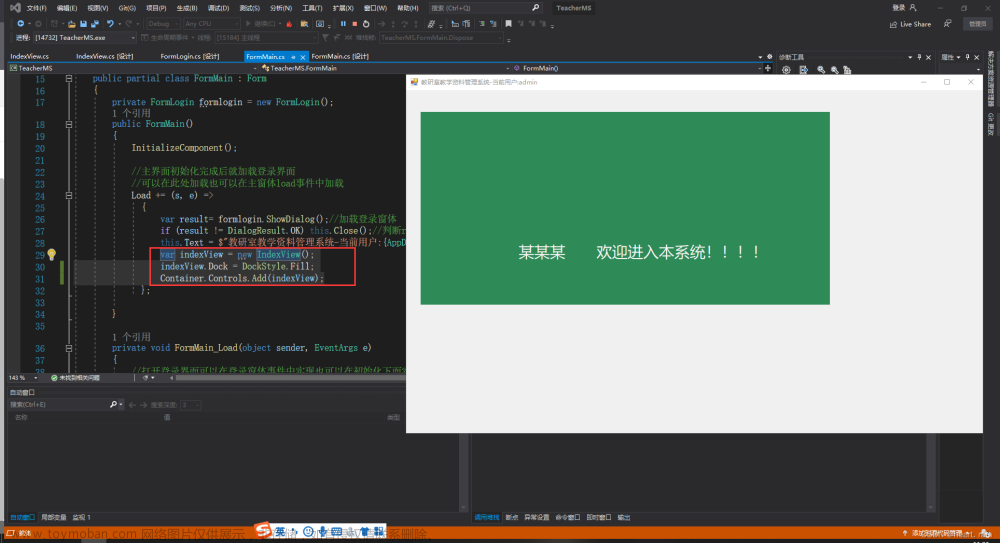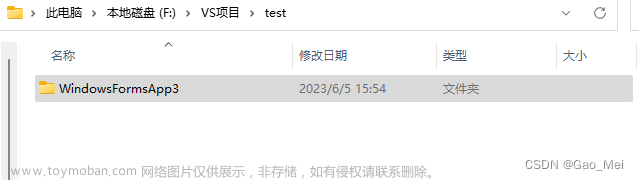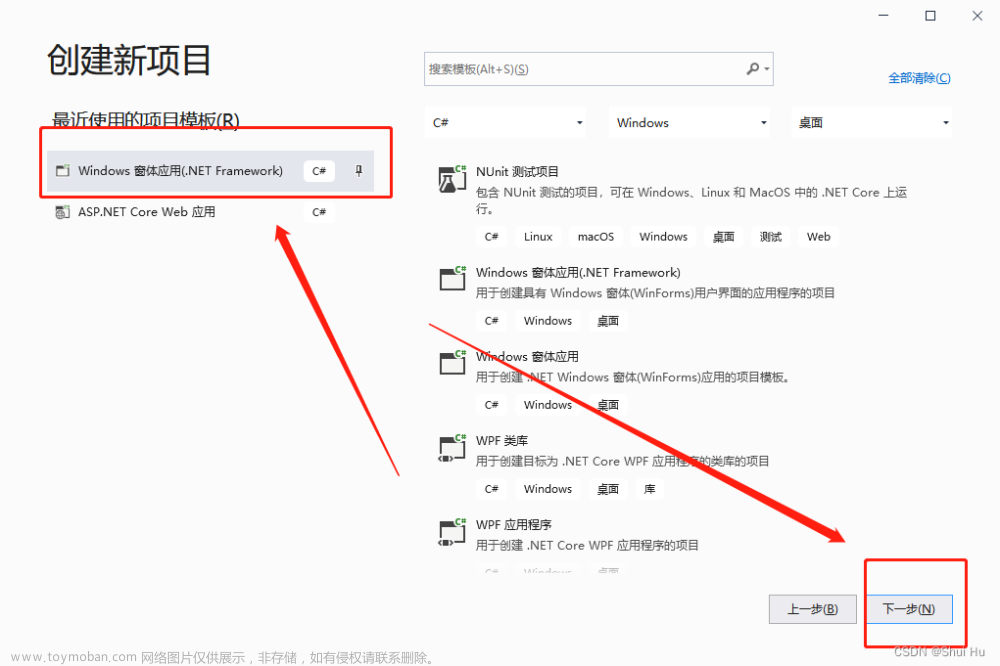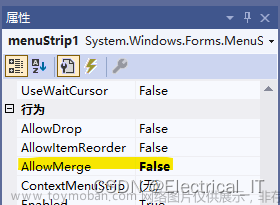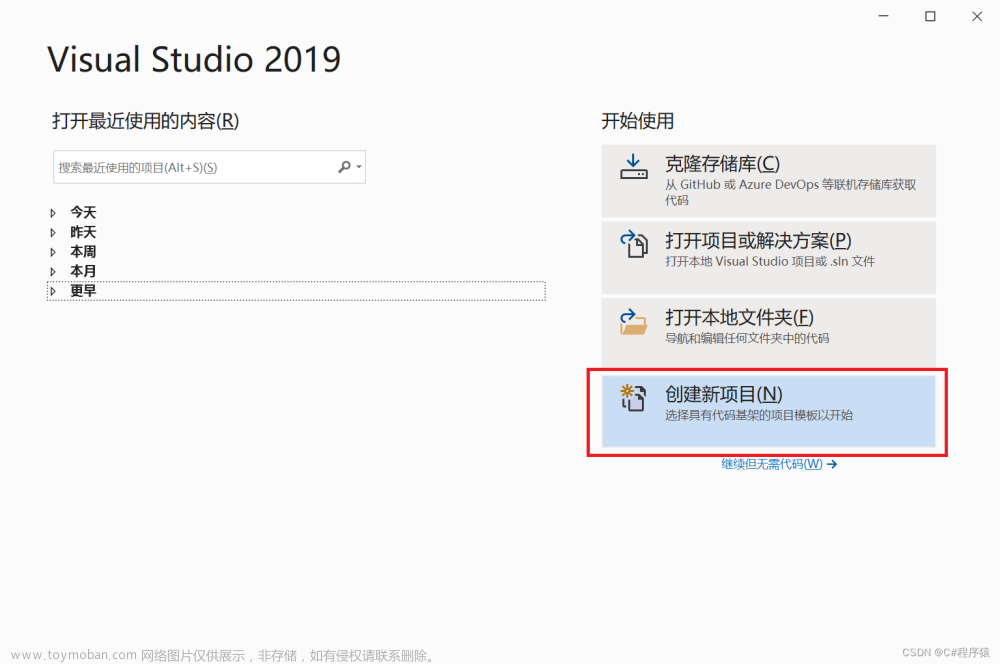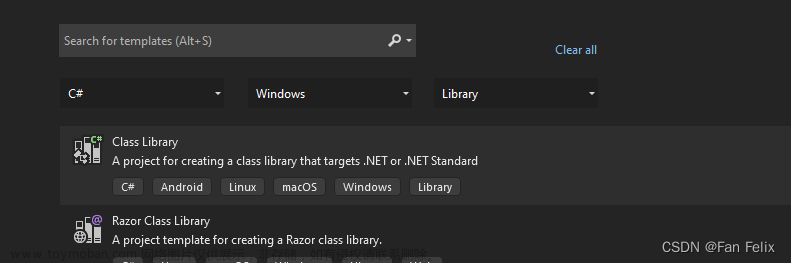Winform工程反编译后,设计器会出现无法打开的问题,可能需要修改几点:
- 对所有System.Windows.Forms.命名空间里面的控件需要全命名空间的声明,例如base.AutoScaleMode = AutoScaleMode.Font;
就要改成base.AutoScaleMode = System.Windows.Forms.AutoScaleMode.Font;
而TextBox textBox1; 也要改成private System.Windows.Forms.TextBox textBox1; - 属性问题:比如一个叫Names的属性被反编译后,可能还原为的set_Names(names),get_Names()方法,逐个替换可能很慢,可采用正则表达式整体替换。
对于set_Xxx(xxx)方法,可替换
set_{[a-z]*}\(
为
\1 = (
对于get_Xxx()方法,可替换
get_{[a-z]*}\(\)
为
\1
ref改为out等,再修复个别被误换的方法。
- 委托和回调函数问题:一般会被还原为add_Xxx(MethodsName)方法,需要改为+= MethodsName
- 资源问题:需要使用.Net Framework SDK 下的 resgen.exe 工具,反编译嵌入资源文件*.resources为*.resx文件,
语法为:ResGen.exe .resources .resx,然后将.resx包含入项目,就会自动和同名的窗体文件.cs关联,如果没有关联可采用先排除再添加大法,搞定。 - 窗体设计器识别问题:需要把以下代码
ComponentResourceManager manager = new ComponentResourceManager(typeof(ClassName));
替换为
System.ComponentModel.ComponentResourceManager resources = new System.ComponentModel.ComponentResourceManager(typeof(ClassName));
窗体设计器才能正常识别。 - 未能分析方法“InitializeComponent”。分析器报告以下错误:“Invalid symbol kind: NamedType”。请查看任务列表以了解潜在的错误。
找到报错的窗口的designer.cs 文件中 InitializeComponent这个方法,其中this.Name=nameof(xxxxxx);这一行,改为:this.Name=“xxxx”; - 部分无法解决的语法错误,可通过其他反编译软件生成后,对比逻辑解决。
- 部分无法识别的错误,通过代码清理重新打开,可能解决。
最后,推荐使用ILSpy,以上部分问题会在生成时解决。文章来源:https://www.toymoban.com/news/detail-488172.html
以上部分转载于此网址:https://www.cnblogs.com/verygis/archive/2008/12/02/1346072.html文章来源地址https://www.toymoban.com/news/detail-488172.html
到了这里,关于C#反编译后窗体设计器无法打开的文章就介绍完了。如果您还想了解更多内容,请在右上角搜索TOY模板网以前的文章或继续浏览下面的相关文章,希望大家以后多多支持TOY模板网!